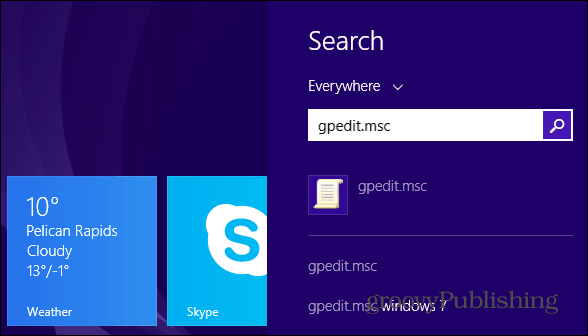Tippek a Windows 8.1 rendszerbe való bejelentkezés megkönnyítéséhez
Microsoft Windows 8 / / March 18, 2020
Csakúgy, mint a Windows 8 esetében, a Microsoft néhány új módszert hozott be az új operációs rendszerbe való bejelentkezéshez. Ha egy egyszerűbb módszert keres a Windows 8.1 bejelentkeztetéséhez, íme néhány tipp.
Állítsa a Windows 8.1-et automatikus bejelentkezésre.
A legegyszerűbb módszer a Windows automatikus bejelentkezésének beállítása. Nyomja meg a Ctrl + R billentyűket a futtatás párbeszédpanel megjelenítéséhez és típus:vezérli a felhasználói jelszavakat2 és nyomja meg az enter-t.
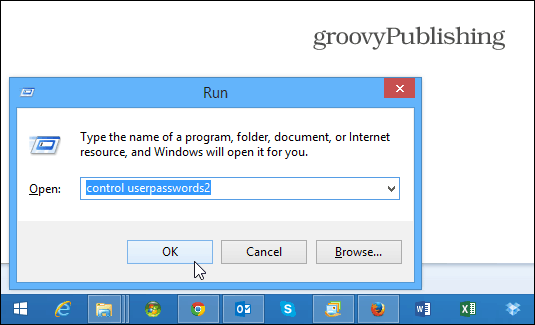
Ezután megjelenik a Felhasználói fiókok képernyő. Törölje a jelölőnégyzetet: A felhasználóknak a számítógép használatához be kell írniuk felhasználónevet vagy jelszót majd kattintson az OK gombra.
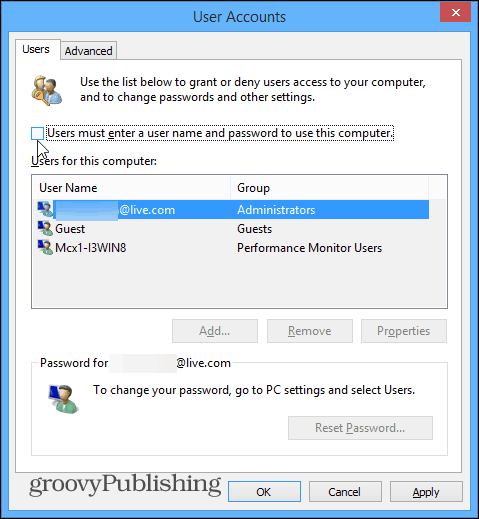
Ezután kétszer be kell írnia a felhasználó jelszavát, hogy megerősítse, hogy nem akarja, hogy jelszavát kell megadnia. Ezt a rendszer minden felhasználójának meg kell tennie, amelyben nem kíván jelszót használni... de valószínű, hogy ez a számítógép nincs más felhasználó nélkül.
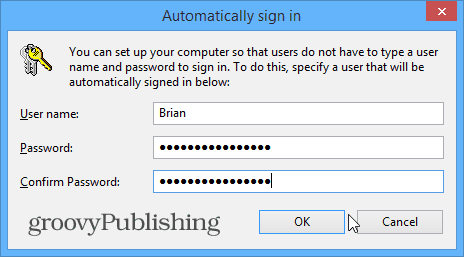
Jegyzet: Ha nyilvános helyen használja ezt a számítógépet és / vagy meg van osztva, akkor a biztonság kedvéért nem szabad automatikus bejelentkezést engedélyeznie. De ha ez a saját számítógépe, és folyamatosan be kell jelentkeznie és bejelentkeznie, ez egy jó megoldás.
A bejelentkezéshez használjon PIN-kódot
Vettünk egy pillantást PIN használatával jelentkezzen be korábban, amikor megjelenik a Windows 8 első verziója, és a szolgáltatás még mindig ott van - csak a 8.1-es fejezet másik részében. Először húzza fel a Charms sávot, nyomja meg és nyomja meg Beállítások> PC beállítások módosítása.
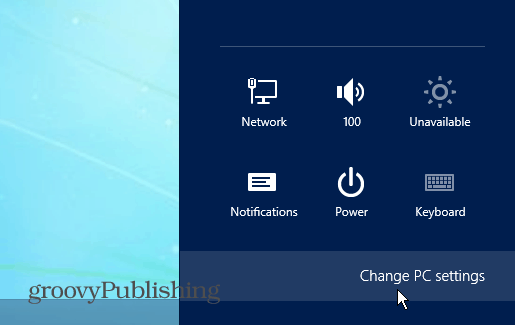
A következő képernyőn válassza a Fiókok lehetőséget.
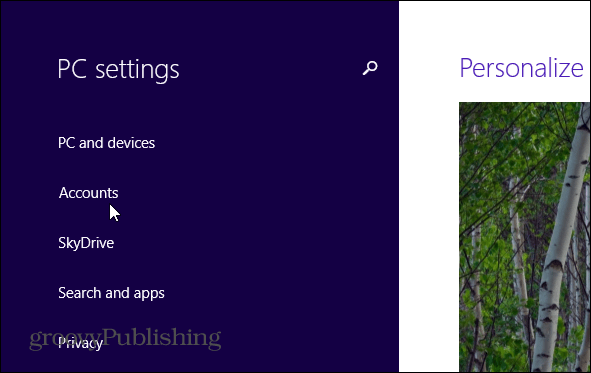
Ezután a Fiókok alatt válassza a bejelentkezési beállításokat, majd a képernyő jobb oldalán válassza a PIN-kódot.
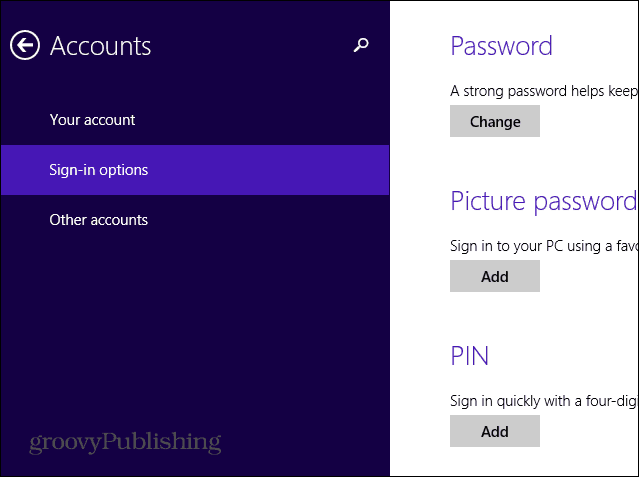
Írja be a jelenlegi Microsoft-fiók jelszavát, majd kétszer a PIN-kódot, és minden kész.
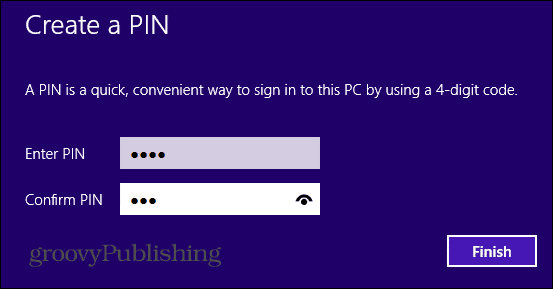
Tilos letiltani a jelszót alvás közben
Egy másik jó trükk a gyorsabb bejelentkezéshez, ha letiltja a szükséges jelszót, amikor a Windows 8.1 alvó állapotból ébred. kettyenés Windows billentyű + W a billentyűzeten, hogy megjelenjen a Windows beállítások keresése és típus: Energiagazdálkodási lehetőségek.
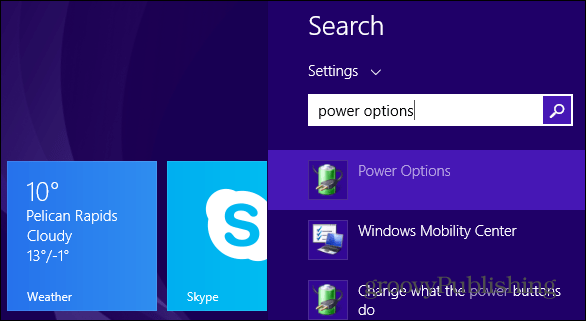
Az energiagazdálkodási lehetőségek megjelennek az asztalon, válassza a Tápellátás gombok meghatározása lehetőséget, és ellenőrizze Ne kérjen jelszót.
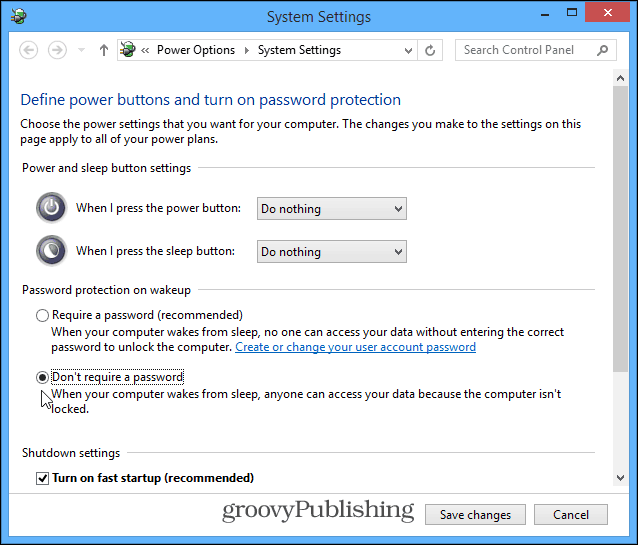
Tipp a Windows 8.1 Pro rendszerhez
Még egy dolog, amelyet kipróbálhat, ha van egy Windows 8.1 Pro rendszere gpedit.msc és tiltsa le a képernyőzárat. Navigálnia kell a következőhöz:
Számítógép konfigurációja> Felügyeleti sablonok> Vezérlőpult> Testreszabás. Ezután a jobb oldali Beállítás alatt kattintson duplán a Ne jelenítse meg a lezárási képernyőt elemre.